Para empezar ¿qué es organizador gráfico?
Un organizador Gráfico es una representación visual de conocimientos que presenta información rescatando aspectos importantes de un concepto o materia dentro de un esquema usando etiquetas. Se le denomina de variadas formas, como: mapa mental, mapa conceptual, linea del tiempo, esquema, organigrama, diagrama de Venn, diagrama de flujo, etc.
Aquí te hablaremos de ellos y la forma en que podrás elaborarlos
1.¿QUÉ ES UN MAPA MENTAL?
Los mapas mentales son un método muy eficaz para extraer y memorizar información. Son una forma lógica y creativa de tomar notas y expresar ideas que consiste, literalmente, en cartografiar sus reflexiones sobre un tema. Todos los mapas mentales tienen elementos comunes. Cuentan con una estructura orgánica radial a partir de un núcleo en el que se usan líneas, símbolos, palabras, colores e imágenes para ilustrar conceptos sencillos y lógicos. Permiten convertir largas y aburridas listas de datos en coloridos diagramas, fáciles de memorizar y perfectamente organizados, que funcionan de forma totalmente natural, del mismo modo que el cerebro humano.
¿CÓMO ELABORAR UN MAPA MENTAL?
Las cinco características fundamentales de los mapas mentales:
- La idea, el asunto o el enfoque principal se simboliza en una imagen central.
- Los temas principales irradian de la imagen central como “bifurcaciones”.
- Las bifurcaciones incluyen una imagen o palabra clave dibujada o impresa en su línea asociada.
- Los temas de menor importancia se representan como “ramas” de la bifurcación oportuna.
- Las bifurcaciones forman una estructura de nodos conectados.
2.¿QUÉ ES UN MAPA CONCEPTUAL?
El mapa conceptual es una herramienta de
trabajo que ayuda a manejar conceptos y
representaciones. Ayuda a explorar lo que se
sabe sobre un concepto o un tema; son
representaciones gráficas con estructuras
jerárquicas mostrando cómo se relacionan las
proposiciones generalmente se utilizan figuras
geométricas como elipses para encerrar las
palabras o enunciados.
¿CÓMO ELABORAR UN MAPA CONCEPTUAL?
1. Leer el texto detenidamente para localizar su estructura conceptual.
2. Localizar y subrayar los objetos y acontecimientos clave, es decir las ideas principales de un texto. 3. Hacer una lista a manera de inventario de los conceptos.
4. Seleccionar por niveles de inclusividad los conceptos y clasificarlos como supraordinados, coordinados o subordinados.
5. Seleccionar el tema o tópico del mapa conceptual y escribirlo en el nodo superior.
6. Escribir los conceptos en los nodos supraordinados, coordinados o subordinados, jerarquizándolos por sus diferentes niveles de inclusión.
7. Escribir las palabras enlace entre los conceptos y representarlas a través de líneas entre nodos.
8. Revisar el mapa para identificar relaciones que no haya establecido anteriormente.
9. Se contrasta de nuevo el mapa con la estructura del texto.
10. Escribir el título del mapa conceptual y si es necesario una breve explicación del mismo.
3.¿QUÉ ES UNA LINEA DEL TIEMPO?
Las líneas de tiempo son representaciones gráficas en forma de línea cuya principal función es la de permitir la correcta comprensión de la secuencia temporal en la que ha ocurrido uno o varios fenómenos, indicándose a través de diversas marcas en la línea los diferentes pasos o elementos principales que han ido marcando el elemento que estemos analizando y anotándose el tiempo o período en el que han ocurrido dichos pasos.
¿CÓMO ELABORAR UNA LINEA DEL TIEMPO?
- 1. Identifica los hechos históricos y lugares que te interesa conocer y analizar en forma comparativa.
- 2. Selecciona los datos y fechas más relevantes a partir de una cronología acerca de esos acontecimientos.
- 3. Elabora la línea de tiempo y organiza la secuencia de manera ordenada, respetando la proporción matemática
- en la representación gráfica. Por ejemplo, 1 cm equivale a 1 año.
- 4. Coloca las fechas y, luego, los datos en forma muy breve, pero a la vez suficiente para comprenderlos.
- 5. También puedes agregar imágenes para complementar y presentar los resultados en forma didáctica.
4.¿QUÉ ES UN ESQUEMA?
Un esquema es una manera de analizar, mentalizar y organizar todos los contenidos presentes en un texto.Un esquema es una expresión gráfica del subrayado y el resumen de un texto luego de su lectura. Éste se ocupa de expresar gráficamente y jerarquizar diversas ideas sobre un contenido para que sea entendible tras una simple observación.
¿CÓMO ELABORAR UN ESQUEMA?
- El primer paso para elaborar un esquema es comenzar por la lectura rápida del texto escrito para saber de manera general de que se trata el texto y cual es el objeto de estudio del mismo.
- El segundo paso es dividir el contenido en secciones determinando un titulo para cada sección de manera tal de determinar los puntos importantes a desarrollar en nuestro esquema.
- El tercer paso es realizar una lectura comprensiva para poder comprender mejor el texto y sacar las ideas principales es importante realizar el subrayado de las ideas principales, las secundarias y de buscar los ejemplos que ayuden a comprender mejor los conceptos. Es aconsejable anotar aquellos conceptos que sean claves y buscar los significados de los conceptos que no comprendas.
- El cuarto paso es subrayar las ideas principales del texto leído. Esto nos ayudara a determinar cuales son los conceptos claves y cuales son aquellos conceptos que no son tan importantes para nuestro esquema.
- El cuarto paso es, una vez que las ideas principales y las secundarias ya están determinadas, comenzar a realizar el esquema en un papel colocando en la parte izquierda las ideas principales y hacia la derecha las ideas secundarias. También es una buena idea colocar mayúsculas y minúsculas para jerarquizar la información.

5.¿QUÉ ES UN ORGANIGRAMA?
Un organigrama muestra la estructura interna de una organización o empresa. Los empleados y sus cargos se representan con rectángulos y otras figuras, a veces incluyen fotos, información de contacto, correo electrónico y enlaces a páginas web, iconos e ilustraciones. Las líneas rectas o con un ángulo de 90 grados unen los niveles. Esto crea una representación visual clara de la jerarquía y los rangos de todos los empleados, trabajos y departamentos que conforman la organización.
¿CÓMO REALIZAR UN ORGANIGRAMA?
- Define tu propósito y tu alcance. Por ejemplo, ¿deseas que tu diagrama sea un recurso que permita identificar quién es quién? Tal vez desees agregar fotos e información de contacto, incluidos enlaces a correos electrónicos. ¿Estás creando un diagrama de toda la empresa o solo de un departamento o grupo de trabajo? ¿Crees que necesitarás más de un diagrama? Ten en cuenta qué es más útil en función de tus propósitos.
- Recopila la información. Es posible que halles una lista de empleados en la cual basar tu diagrama o un organigrama obsoleto, pero que todavía sea útil como punto de partida. Recuerda recolectar información de contacto, fotos y lo que sea que quizás puedas usar. Es posible que necesites encontrar otros recursos para clarificar las líneas de autoridad y explicarlas con lujo de detalles en tu diagrama.
- Determina qué plataformas planeas usar para crear tu diagrama y cómo piensas mostrarlo. Lucidchart ofrece una plataforma potente y fácil de usar para crear y presentar diagramas en línea. (Obtén más información sobre Lucidchart a continuación).
- Planifica las actualizaciones continuas del diagrama.Recuerda que las cosas cambian rápidamente en muchas organizaciones, así que necesitarás una forma eficiente de mantener el diagrama o los diagramas actualizados. Esto es mucho más fácil con una plataforma en línea colaborativa como Lucidchart.

6.¿QUÉ ES UN DIAGRAMA DE VENN?
Un diagrama de Venn usa círculos que se superponen u otras figuras para ilustrar las relaciones lógicas entre dos o más conjuntos de elementos. A menudo, se utilizan para organizar cosas de forma gráfica, destacando en qué se parecen y difieren los elementos. Los diagramas de Venn, también denominados "diagramas de conjunto" o "diagramas lógicos", se usan ampliamente en las áreas de matemática, estadística, lógica, enseñanza, lingüística, informática y negocios. Los diagramas de Venn permiten a los usuarios visualizar los datos de forma clara y con gran alcance y, por este motivo, se utilizan comúnmente en presentaciones e informes. Se relacionan estrechamente con los diagramas de Euler, pero se diferencian en que estos últimos omiten los conjuntos si estos no contienen elementos. Los diagramas de Venn muestran las relaciones incluso si un conjunto está vacío.
¿CÓMO ELABORAR UN DIAGRAMA DE VENN?
- Determina tu objetivo. ¿Qué estás comparando y por qué? Esto te ayudará a definir tus conjuntos.
- Haz una lluvia de ideas y enumera los elementos en tus conjuntos, ya sea en papel o en una plataforma como Lucidchart.
- Ahora, usa tu diagrama para comparar y contrastar los conjuntos. Puedes ver todo desde otra perspectiva y realizar observaciones, elecciones, argumentos o tomar decisiones.
7.¿QUÉ ES UN DIAGRAMA DE FLUJO?
Un diagrama de flujo es un diagrama que describe un proceso, sistema o algoritmo informático. Se usan ampliamente en numerosos campos para documentar, estudiar, planificar, mejorar y comunicar procesos que suelen ser complejos en diagramas claros y fáciles de comprender. Los diagramas de flujo emplean rectángulos, óvalos, diamantes y otras numerosas figuras para definir el tipo de paso, junto con flechas conectoras que establecen el flujo y la secuencia.
¿CÓMO ELABORAR UN DIAGRAME DE FLUJO?
- Define tu propósito y alcance.. ¿Qué deseas lograr? ¿Estás considerando las cosas correctas con un punto inicial y final apropiados para alcanzar ese propósito? Realiza una investigación lo suficientemente detallada, pero lo suficientemente simple a la hora de crear tus diagramas para comunicarte con tu audiencia.
- Identifica las tareas en orden cronológico. Esto puede involucrar las conversaciones con los participantes, la observación de un proceso o la revisión de cualquier documentación existente. Puedes escribir los pasos en forma de notas o comenzar con un diagrama en versión borrador.
- Organizalos por tipo y figura correspondiente, como procesos, decisiones, datos, entradas o salidas.
- Crea tu diagrama, ya sea dibujándolo a mano o usando un programa como Lucidchart.
- Confirma tu diagrama de flujo, verificando todos los pasos con las personas que participan en el proceso. Observa el proceso para asegurarte de no dejar de lado nada que sea importante para tu propósito.
- Ten a tu audiencia en mente y orienta los detalles de tu diagrama hacia ella. La comunicación clara es un objetivo fundamental en los diagramas de flujo.
- Si el proceso que estás representando involucra distintos equipos o departamentos, considera usar un diagrama de carriles para definir claramente las responsabilidades y transferencias.
- Usa conectores dentro o fuera de la página para "editar" tu diagrama y lograr que fluya de forma lógica. Esto te puede permitir separar el diagrama en distintas páginas y que continúe siendo fluido.











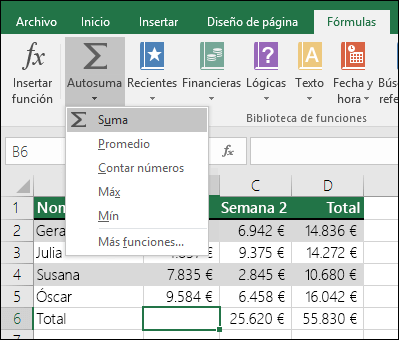
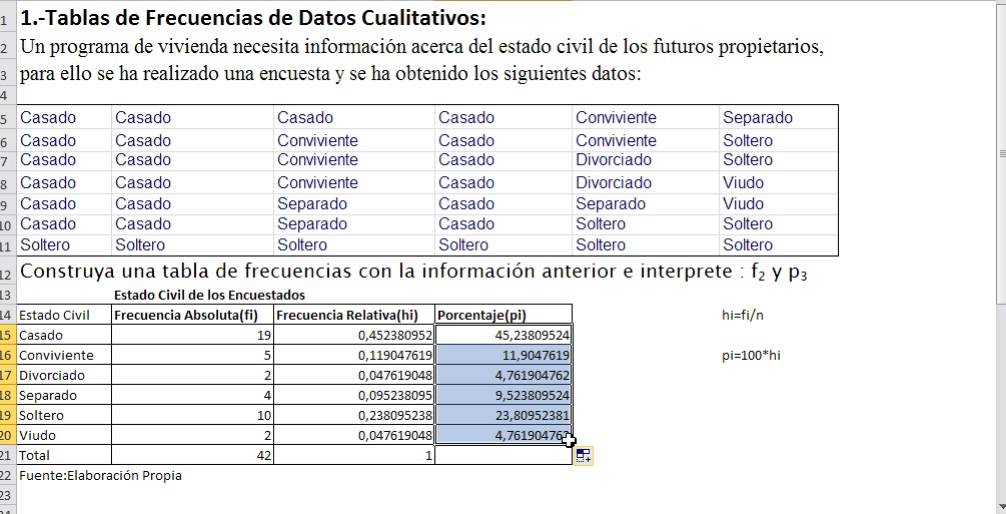
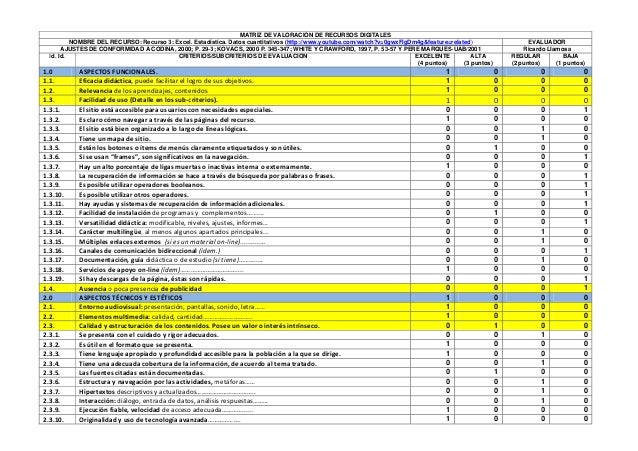

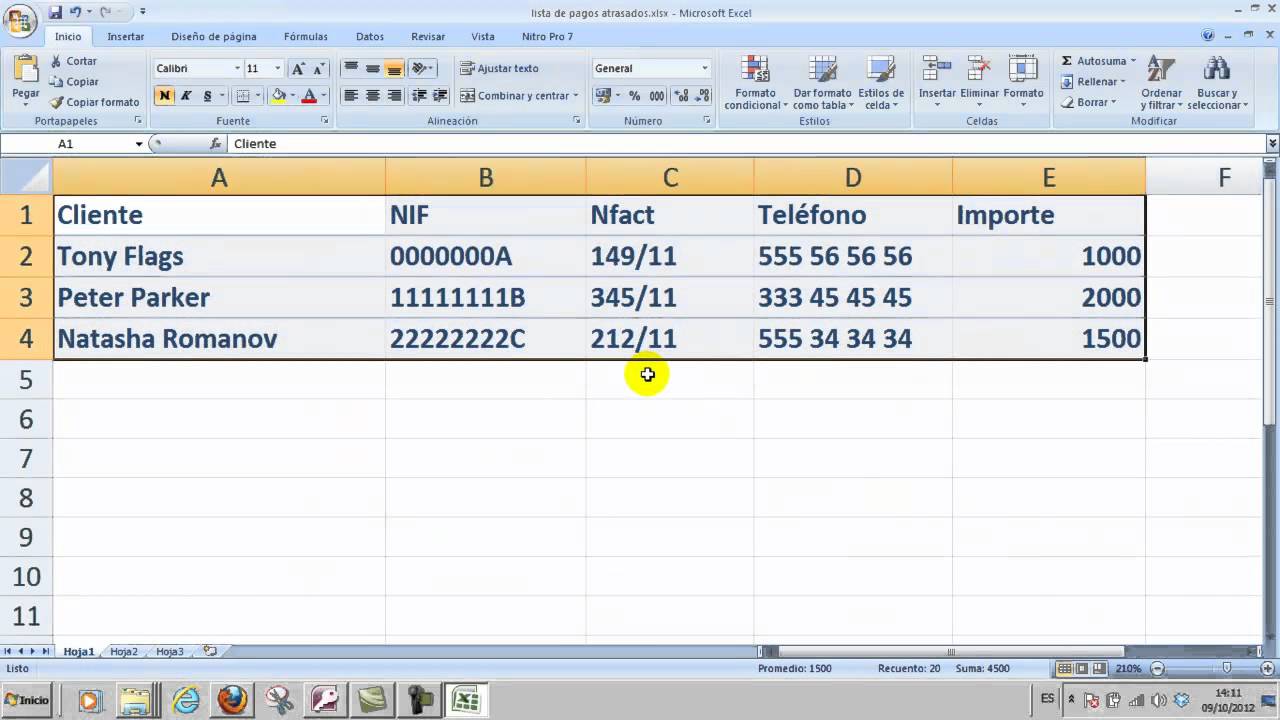


.jpg)
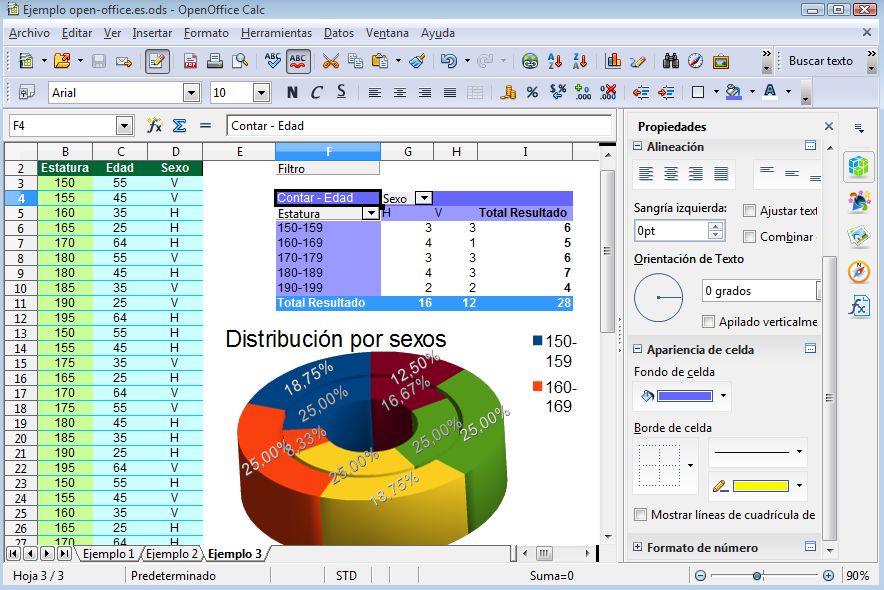

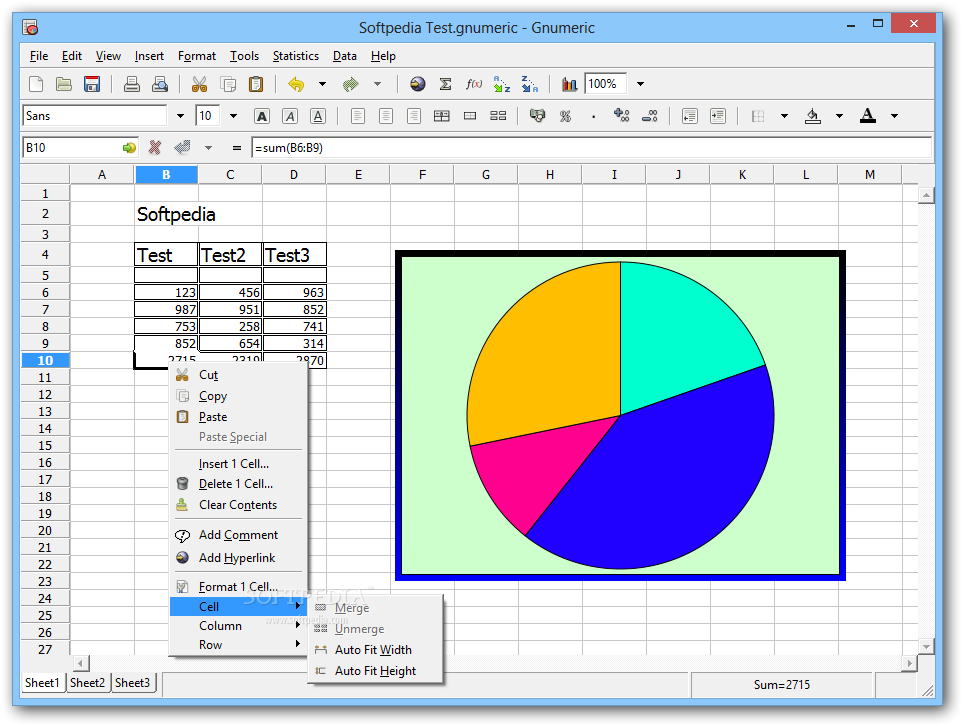




 ADOBE CREATIVE CLOUD
ADOBE CREATIVE CLOUD


















